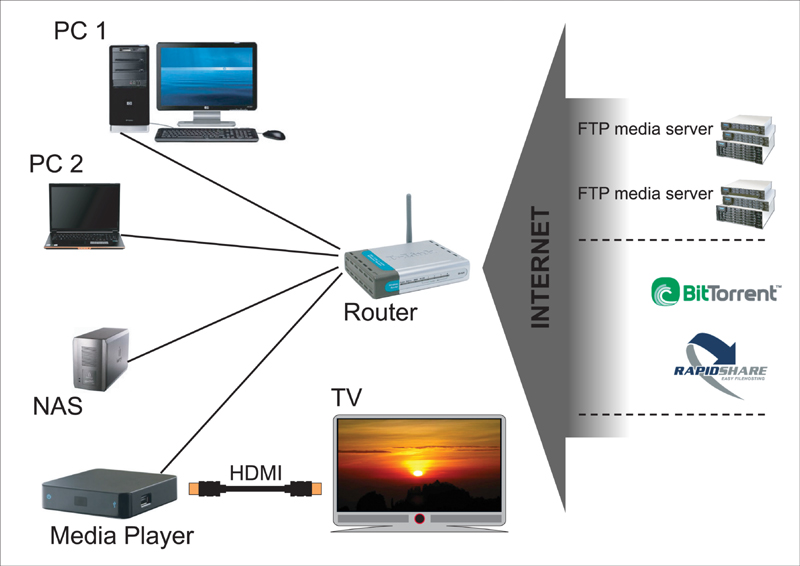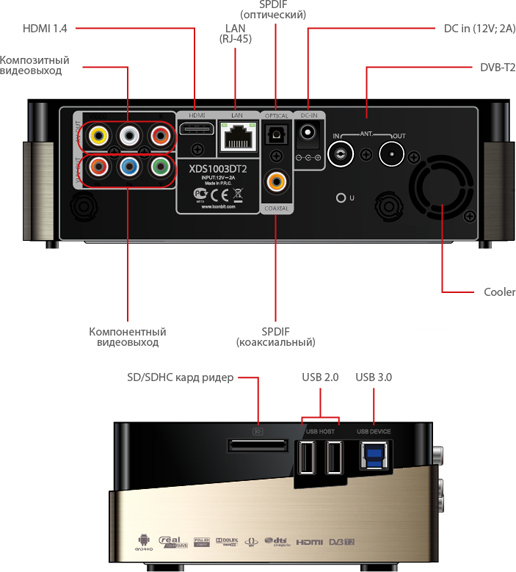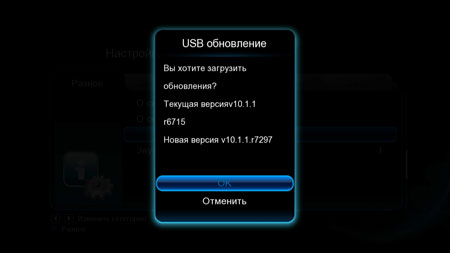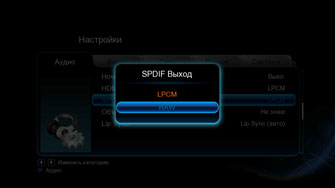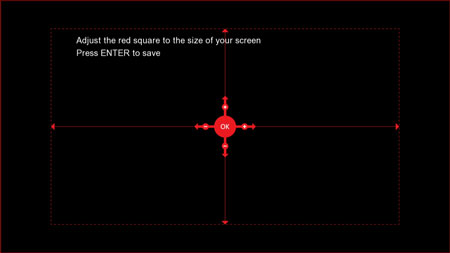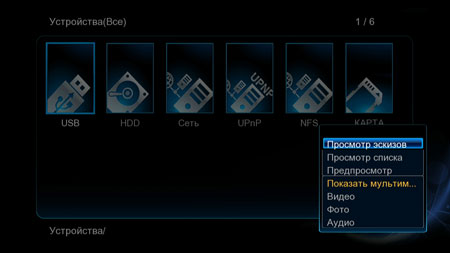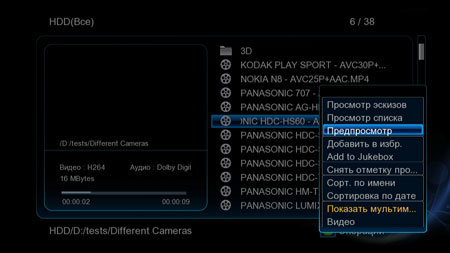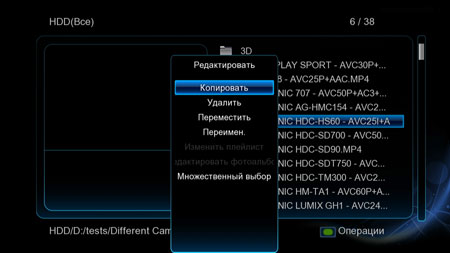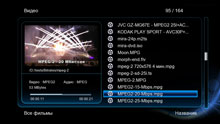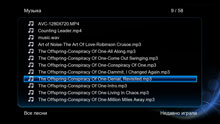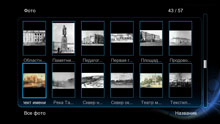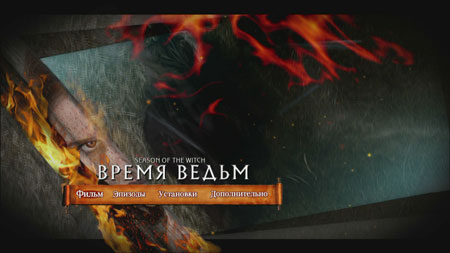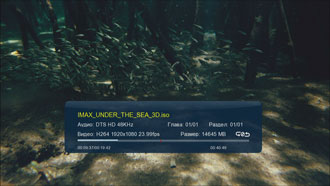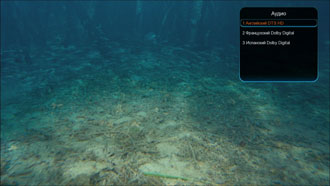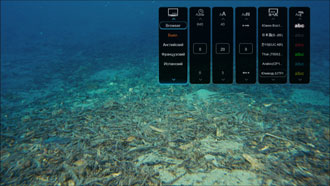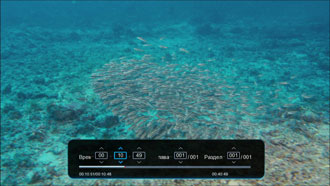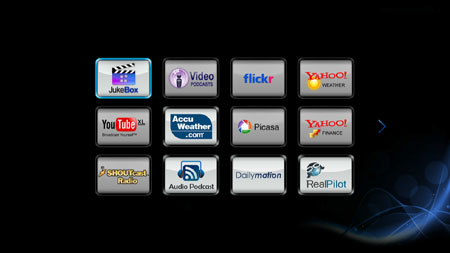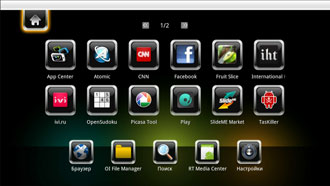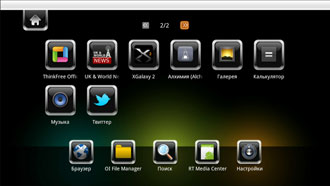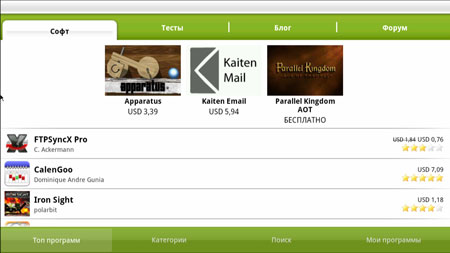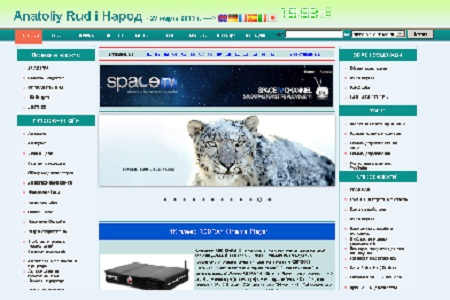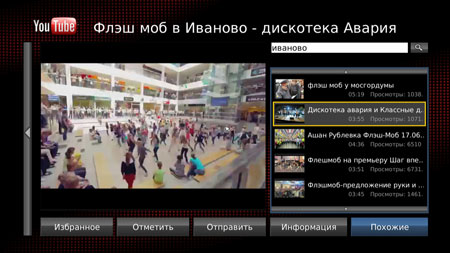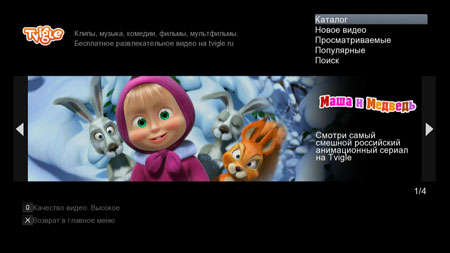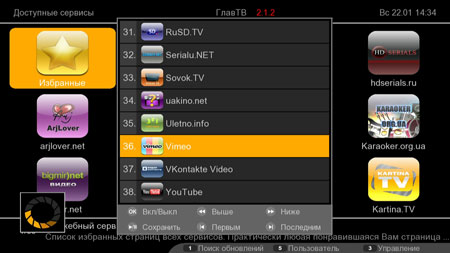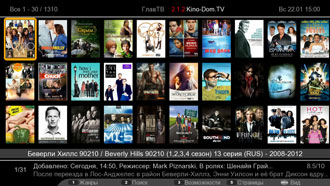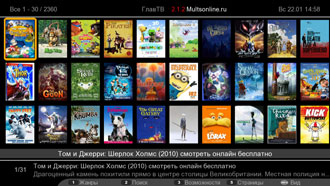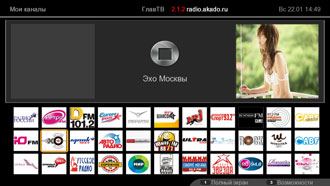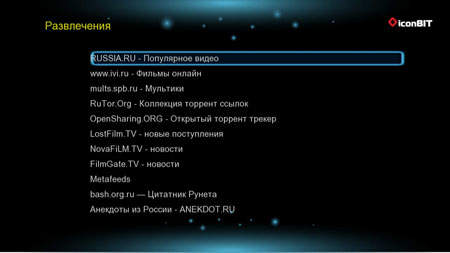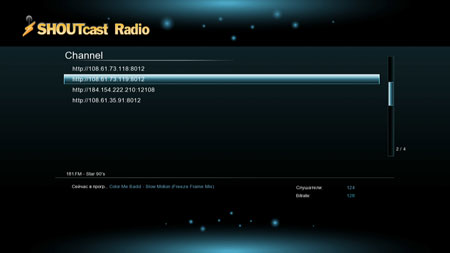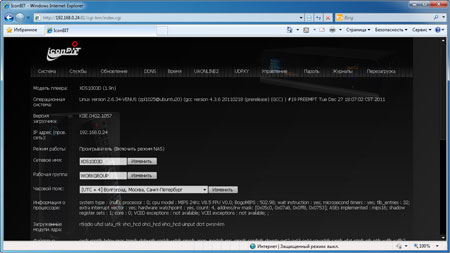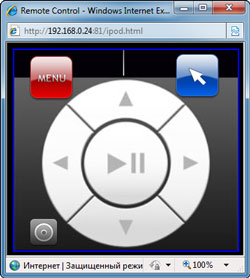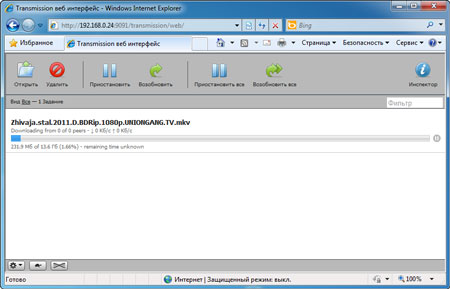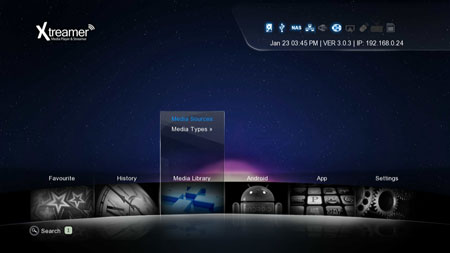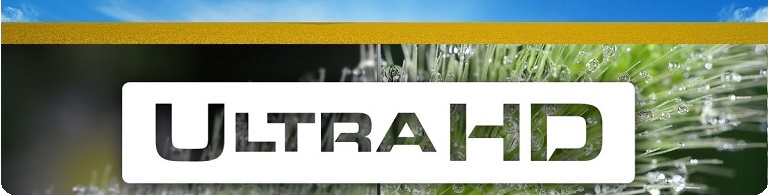
|

Медиацентр iconBIT XDS100 3D
Улутшаем медиаплеер ICONBIT XDS100 3D Т2. Медиаплеер со встроенной DVB-T2 приставкой. ICONBIT XDS100 3D Т2.
Медиаплеер iconBIT XDS1003D T2 - обновленная версия популярного Full HD/3D медиаплеера XDS1003D (Dolby и DTS лицензии). Важной особенностью плеера является цифровой ресивер и рекордер DVB-T и DVB-T2 нового поколения от Sony с поддержкой функции time-shift.
Медиаплеер FULL HD1080p, HDMI 1.4, 3D, Realtek 1186DD поддержка HD/SD видео, MPEG1/2/4, DivX, HDV, HDTV, AVCHD(H.264),MKV, MP3/WMA/FLAC, фото JPEG. 3.5" HDD SATA, Audio Analog 2.0/Digital, Component, Composite, LAN10/100/1000. XDS1003D - Full HD (HD 1920x1080p) первый мультимедиа плеер на базе чипсета Realtek RTD1186DD с поддержкой спецификации 3D (1080p) и Blu-ray формата (HDMI 1.4 - даёт возможность полноценного вывода на телевизор стереосигнала, который известен под названием 3D-видео.), HD/SD видео, DTS-HD, Dolby TrueHD MPEG1/2/4, DivX, HDV, HDTV, AVCHD(H.264), MKV, MP3/WMA/FLAC. 3.5" HDD SATA, Audio Analog 2.0/Digital, Gigabit LAN1000-baseT, веб-браузер (поддержка технологии Flash). Совместим со стандартными USB клавиатурами и мышками. Одновременная работа в системах RTD OS и Android. Новейший SDK 4.5.
Комплектность, конструкцияВ комплекте с плеером имеется лишь несколько минимально необходимых аксессуаров:
Отметим отсутствие в комплекте HDMI-кабеля. Впрочем, данный факт каждый волен трактовать в свою пользу: таким образом удешевляется комплект поставки. Ко всему прочему, есть и ещё один довод — вряд ли у продвинутого пользователя, которым, несомненно, является потенциальный покупатель данного устройства, не найдётся свободного HDMI-шнурка. Да и вообще, кабели — дело наживное, любой скажет, что проблема отсутствия шнуров со временем перерастает в вопрос иного рода: куда их девать, накопившиеся? Многие не прочь порассуждать о внешнем виде, дизайне аппаратуры. Трудно сказать, какая тут связь с функциональностью устройства, скорее, так: это вопрос личных пристрастий и цены, которую нужно платить за удовлетворение своего вкуса. В данном случае рассматриваемый плеер имеет дизайн с названием «смелый». Он позволяет плееру выглядеть неброско, но в то же время изящно. Такой корпус вряд ли спутаешь с будильником, по всему видно, что перед нами — некое мультимедийное устройство. Полное отсутствие текстовой информации на передней панели заставляет включить аппарат — вдруг она появится? Так и есть. Под глянцевым чёрным стеклом расположен небольшой символьный экран, на котором кратко отображаются основные сведения о состоянии плеера (пиктограммы HDD и сети, режимы работы, имя системного раздела, время воспроизведения файла и т. д.). Чуть правее находится двухцветный красно-синий светодиод, сигнализирующий о текущем режиме работы. На левой стенке корпуса плеера расположены в ряд:
Задняя панель — традиционно место монтирования редко используемых разъёмов. Здесь имеется полный перечень необходимых интерфейсов, с помощью которых плеер можно подсоединить к любым бытовым устройствам отображения видео или усиления звука:
Здесь же имеется кнопка, используемая для перепрошивки аппарата, разъём для подключения адаптера питания и вентиляционные отверстия, за которыми вмонтирован вентилятор, работающий на выдув. Работа его почти не слышна, несмотря на малый размер. Помнится, в недавние времена все эти текстовые сведения, включающие имя изготовителя вместе с перечислением использованных в устройстве технологий, было принято выносить на лицевую панель прибора. Похоже, вместе с прогрессом приходит и скромность: в нашем плеере вся эта информация благоразумно напечатана на левом его торце, кому нужно — тот прочитает. Дно плеера выштамповано из металла с гнутым для прочности профилем и небольшим количеством перфорации. Через эти отверстия забирается воздух, охлаждающий жёсткий диск и прочую электронную начинку. HDD крепится болтами за ушки, прикреплённые к этому днищу, причём имеется возможность установки лишь одного типа дисков: 3,5″ (хотя установить и 2,5-дюймовый диск тут проще простого, достаточно одной детальки от детского конструктора и двух болтиков — голь на выдумку хитра). Процесс установки и подключения диска несложен, но назвать его подходящим для каждодневной смены диска, конечно, нельзя. Внутри корпуса даже после установки HDD остаётся довольно много свободного пространства, что позволяет охлаждающему воздуху свободно гулять внутри, забирая излишнее тепло и выбрасывая его через вентилятор. Загадочный новый процессор традиционно для современных чипов накрыт радиатором, отдирать который мы, разумеется, не решились. Пульт дистанционного управления имеет чуть угловатую форму и радует плоскими резиновыми кнопками, имеющими малый ход. Наверное, тут только подсветки не хватает или хотя бы миниатюрного светодиодного индикатора нажатий. Но это излишние запросы, наверное… Тем более что плеер сам сигнализирует о нажатиях миганием синего светодиода, более того — в настройках плеера пользователь имеет возможность озвучить нажатия кнопок. Так, как это сделано во всех Android-устройствах. Основные технические характеристики аппарата приведены в следующей таблице:
ЭксплуатацияЧто рекомендуется в первую очередь делать покупателю, приобретшему столь хитроумное устройство, как современный медиацентр? Обновить прошивку. Сделать это несложно, достаточно скачать её с сайта производителя, вставить в порт USB-флэшку с образом прошивки и включить аппарат при нажатой служебной кнопке, расположенной на задней панели. Процесс обновления длится не дольше двух-трёх минут, после чего помолодевшая система готова к работе.  Загрузка плеера производится довольно быстро, в течение 20-30 секунд. Начальная страница состоит из девяти симпатичных иконок (в случае с заводской прошивкой не-расширенного варианта, но об этом ниже). Каждой из иконок отведена своя роль, любому понятная даже без надписей. Прежде всего нам интересна последняя из этих иконок, открывающая доступ к настройкам аппарата. Изучим их, чтобы получить первое впечатление о функциональности плеера.
Отдельно хотелось бы вспомнить о возможности изменения размеров экрана, какая присутствует в видеонастройках. Дело в том, что андроидные системы, будучи задуманными для телефонно-наладонных целей, не всегда корректно работают с большими разрешениями и экранами. Для того, чтобы точно «подогнать» размер кадра в выводимом сигнале к размеру вашего экрана, и присутствует данный инструмент, где эти параметры корректируются с помощью пяти кнопок на пульте ДУ: К сожалению, мы пока не имеем технической возможности оценить всю прелесть подключения плеера к ПК по скоростной шине USB 3.0, но маловероятно, чтобы производитель безосновательно наклеил ярлык какого-либо стандарта на устройство, которое не обучено указанной норме. Имеется стандарт, носящий точное наименование — вот он, 3.0. Скажем лишь, что при подключении рассматриваемого плеера к ПК, не имеющему порта USB 3.0, вам вовсе необязательно использовать прилагаемый кабель. Ведь конструктивно «двойка» преспокойно вставляется в порт 3.0. Само собой разумеется, что при подключении по стандарту USB 2.0 пользователь получит скорость соединения, соответствующую этому стандарту, не выше. Теперь предстоит разобраться с имеющейся в плеере гигабитной сетью, которая обещает сладкую жизнь ненавистникам медленных соединений. Итак, наш плеер включен в локальную сеть посредством гигабитного коммутатора Acorp SW5P-1000 (2.0), в этой же сети находится источник медиаконтента, обычный ПК. Сделаем попытку воспроизвести с этого ПК по сети тестовые файлы. Но прежде — небольшое и совсем не лирическое отступление.
Если учесть только что сказанное, то в следующем ролике, где демонстрируется воспроизведение по сети тяжелобитрейтного видео, нет никакого смысла. Он просто не нужен, этот ролик. Ну, разве что в качестве наглядного пособия преимуществ скоростных соединений. Тем, кто мечтает ещё более повысить скорость сети, можно посоветовать использовать NFS (адептам Линукса ничего объяснять не требуется, а для прочих существуют многочисленные инструкции по настройке NFS в среде Windows). Вот только куда ещё повышать скорость? И для чего? Ведь в 99% случаев существующий в интернете видеоконтент кодируется с гораздо более щадящими параметрами, в частности, везде и всюду используется переменный, а не постоянный, битрейт. И уж, конечно, нигде не найдёте фильм с битрейтом 80 Мбит/сек. Даже на самых-рассамых ужасных Blu-ray-дисках, битрейтами которых так любят пугать новичков самозваные гуру. Отсутствие каких-либо проблем с существующим нынче медиаконтентом мы докажем на примере воспроизведения по сети образа диска с фильмом «Алиса в стране чудес». Заметьте — диска Blu-ray 3D ! Можно отметить, что во время воспроизведения и «прыгания» по главам какие-либо замирания, задержки или «тормоза» отсутствуют напрочь. Какие ещё нужны доказательства того, что нынешние плееры далеко оторвались от окружающих условий? поддержка 3D Думается, впредь будет гораздо логичнее пользоваться иным способом тестирования сетевых скоростей. А именно, с помощью обычного копирования. Несколькими доступными способами, например, пользуясь браузером плеера, а после этого — проводником ПК. Если плеер оснащён FTP, то не забудем и об этом способе соединения, часто (но не всегда) допускающем более высокие скорости, нежели Samba-сервер. Ну а полученные значения приведём в мегабайтах в секунду, более понятных большинству. Вот они, эти скорости, достигнутые на iconBIT XDS1003D:
Тут немного удивило снижение скорости при соединении по FTP. Явно программная проблема, которая наверняка будет решена. Ну а что с беспроводной сетью? Плеер беспрекословно заработал с имеющимся у нас адаптером Wi-Fi USB (Canyon CNP-WF518N2), соединившись с маршрутизатором на максимально возможной скорости IEEE 802.11n. Как тут не испытать воспроизведение видео по воздуху? Разумеется, оценим и эту способность, повторив тот же опыт, что мы проделывали в случае с проводной связью. Итак, воспроизведение видео по беспроводной сети: Здесь плеер сумел воспроизвести битрейты 10, 15 и 20 Мбит/сек, застопорившись на 25-мегабитном файле. Что для Wi-Fi вполне естественно, и более чем достаточно для просмотра не только видео с битрейтами DVD, но и так называемых HD-рипов (редкий «рип» дотягивает даже до 20 Мбит/сек). Но достаточно зацикливаться на сетевых скоростях, ведь, в конце концов, рассматриваемый аппарат рассчитан на установку жёсткого диска, являющегося основным хранилищем медийного контента. Перейдём наконец-то к функциям, заложенным в наш плеер. Напомним: главное меню системы состоит из девяти пунктов, один из них мы уже рассмотрели — это настройки. Теперь обратимся к пунктам, которые интересуют обыкновенного пользователя, желающего включить плеер и начать просмотр имеющегося на диске материала. Первый раздел — это, как часто водится, файловый менеджер. В нём представлены все доступные источники контента, подключённые в настоящий момент к плееру: флэшки, жёсткий диск, локальная сеть и т. д. Режим отображения этих источников, а также материалов, содержащихся на них, изменяется соответствующей командой во всплывающем меню. Вообще, следует почаще пользоваться кнопкой Menu на пульте ДУ — там можно найти много полезных операций: добавить файл или папку в Избранное или в Jukebox (сервис, хранящий и предоставляющий подробную информацию о фильмах), удалить штамп времени (запомненную позицию, на которой было прекращено воспроизведение файла), изменить правило сортировки файлов в менеджере. Ещё одна полезная кнопка пульта ДУ при работе с файловым браузером не имеет названия, зато отличается цветом — она зелёная (впрочем, подсказки в нижней части экрана всегда подсказывают пользователю, какие функции и на каких кнопках доступны в текущем окне). При её нажатии посреди экрана всплывёт ещё одно меню, в котором содержатся команды, отвечающие за работу с файлами: копирование, перемещение, удаление… Итак, в плане гибкости и функциональности файлового менеджера, как видим, у плеера полный порядок. Но что же следующие разделы главного меню, характерно называющиеся Видео, Музыка и Фото? Нетрудно догадаться, что выбор той или иной категории приводит к сортировке имеющегося контента соответственно выбранному фильтру — видео, музыка, фото. Соответственно, и отображается это содержимое теперь несколько иначе: Для быстрой работы такого сортировщика плеер оснащён механизмом индексации файлов, находящихся на жёстком диске. Эту индексацию можно активировать вручную, зайдя в главное меню плеера и нажав знакомую нам зелёную кнопку на пульте дистанционного управления. Пора перейти к просмотру этого проиндексированного содержимого. Видеоплеер работает со всеми известными и распространёнными видеоформатами, от абсолютно любых видеокамерных MTS и MP4 до сугубо «интернетных» Flash и RealMedia. Это же касается и всех возможных профилей (profiles), с которыми кодируется видео в нынешний H.264 — плеер беспрекословно воспроизводит любой, от main до нигде пока не используемого high@L5.1. Но есть среди форматов несколько исключений. Речь о «сыром», несжатом видео, либо DV AVI, которые не могут быть воспроизведены ни одним медиаплеером: данные форматы предназначены исключительно для последующей обработки, но не просмотра. Из аудиоформатов плеером поддерживаются и столь обожаемые меломанами lossless: Monkey's APE вместе со списками CUE и FLAC с их CUE-плей-листами. Похоже, всё идёт к тому, что необходимость в проверке поддержки всяческих Blu-ray-меню скоро отпадёт, плееры потихоньку осваивают бывшие недостижимыми высоты. Так, рассматриваемый аппарат без особых забот отображает это пресловутое меню, независимо от способа, которым записан диск: образ ли это или просто скопированные с диска папки (в случае с папками для запуска диска требуется установить курсор на папку и нажать клавишу Play). Увы и ах адептам дорогих стационаров: дешёвые современные чипы активно наращивают потенциал, догнав и даже — о ужас! — кое в чём уже обогнав именитые эмблемы. В качестве примера достаточно вспомнить поддержку фотоаппаратного MJPEG-видео или Blu-ray 3D видео, которая присутствует в рассматриваемом плеере. Изучим вкратце функции, доступные пользователю во время просмотра видео. Они совершенно обычны для рядового хорошего плеера: пауза, быстрая перемотка до 32х вперёд или назад, замедленный просмотр до 16х в обе стороны, удобная навигация по файлу с помощью стрелок влево-вправо, смена аудиодорожки, потока титров с их подробной настройкой, функция GoTo, позволяющая сделать быстрый перескок на любую заданную пользователем позицию фильма, гибкое изменение размера кадра и, наконец, вызов всплывающего меню, где содержатся некоторые из перечисленных команд.
Теперь нужно рассказать о просмотре 3D-видео, которое позволяет данный плеер. При просмотре графики и видео в плеере можно включить режим преобразования из обычной «плоской» картинки в стереоскопическую, но результат совсем не впечатляет. Кроме того, можно вручную указать один из совмещенных форматов — расположение ракурсов по вертикали и по горизонтали. Из собственно стереоскопических форматов поддерживаются изображения в формате JPS и образы Blu-ray 3D (при подключении к 3D-телевизору изображение можно принудительно вывести и в обычном 2D). Также при просмотре образов Blu-ray 3D можно поменять ракурсы местами и отрегулировать величину смещения ракурсов. Воспроизведение в стереоскопическом режиме тестировалось при подключении к проектору JVC DLA-X90RB по интерфейсу HDMI. Судя по всему, независимо от типа исходного контента стереоскопическое изображение плеер передает по HDMI в формате Frame packing (упакованные кадры), поэтому в устройстве отображения нет необходимости указывать тип упаковки ракурсов, достаточно выбрать режим автоматического определения формата 3D. Ввиду всё большего распространения 3D-видео (пусть и вопреки желаниям многих и многих зрителей), увеличивается и вероятность появления на просторах Сети образов Blu-ray 3D. Но что делать, если пользователь не собирается обзаводиться 3D-телевизором, а посмотреть хочется именно этот диск, а не перекодированный рип? Ничего страшного, iconBIT XDS1003D не станет артачиться, сообщая об отсутствии у вас 3D-телевизора, а попросту воспроизведёт 3D-видео в привычном 2D-режиме, взяв картинку лишь с одного ракурса (однако при этом на экране появится недолгое напоминание о том, что запускаемый фильм имеет 3D-формат). Следующий раздел меню называется Избранное, сюда попадают все объекты, которые были добавлены пользователем посредством упоминавшегося всплывающего меню. Особенно удобно заносить в Избранное сетевые папки, если вы часто пользуетесь источниками контента, находящимися где-то в паутине локальной сети. За Избранным следует пункт Приложения, содержащий такие популярные ресурсы, как YouTube, SHOUTcast Radio, Picasa и прочие Yahoo! Finance. Но этот список — жалкий процент в сравнении с тем каталогом, который может получить пользователь. Если только он не поленится прочитать этот документ, пройти процедуру обновления прошивки до её расширенной версии и перезагрузить устройство. В результате этих действий плеер с богатыми возможностями переродится в устройство, способности которого перечислить очень трудно. Но об этом расскажем позже. Наконец, предпоследний из интересующих нас разделов — Android, переведённый почему-то как Андройд. Здесь находится список предустановленных Android-приложений, он довольно обширен: Разумеется, ничто не мешает пользователю установить свои приложения, какие он посчитает нужным. Сделать это можно, воспользовавшись имеющимся здесь центром загрузок (AppCenter), либо вручную, запустив из Android-браузера нужный .apk-файл. Подробные описания премудростей операционной системы Android и приложений для неё читатель найдёт в любом обзоре планшетов или телефонов, работающих на данной ОС. Мы же коснёмся важной проблемы, мешающей полноценному использованию ОС Android на рассматриваемом плеере. Вы, наверное, уже догадались — речь об отсутствии подходящих средств управления элементами интерфейса системы и приложений. Ведь Android в первую очередь предназначен для управления посредством сенсорных экранов, но в нашем случае таковой отсутствует. Ситуацию значительно облегчило бы наличие в комплекте радиопульта управления с гиродатчиком, подобного тому, который прилагается к великолепному образчику симбиоза стационарной техники и ОС Android — iconBIT Toucan W. Однако рассматриваемый плеер снабжён обычным инфракрасным пультом управления. Его вполне хватает для управления устройством как плеером, для этого и создан соответствующий интерфейс, копирующий стандартные медиаприставочные. Но как быть, если вдруг захотелось с удобством, сидя на диване перед большим экраном, попутешествовать по интернету или, случись чего, сыграть в игру? В таком случае помочь может только дополнительное оборудование. Так, например, имеющийся у нас простенький набор, состоящий из миниатюрных беспроводных клавиатуры и мыши (Genius LuxeMate i815), был мгновенно распознан плеером. Правда, ёрзать мышью по дивану — невелико удовольствие, но другого компромиссного решения найти, пожалуй, нельзя. По крайне мере, злобных птичек погонять сумеете. Или бомбу подорвать… Последний перед настройками пункт главного меню — это Браузер. Нельзя назвать его очень уж быстрым, странички со сложным форматированием загружаются значительно медленнее, чем на стационарном ПК. Но если у сайта имеется мобильная версия, адаптированная для просмотра на мобильных устройствах, любые «тормоза» исчезают. Flash-видео, присутствующее на страничках, воспроизводится либо в развёрнутом во весь экран виде, либо в окошке того размера, который предусмотрен HTML-вёрсткой (это, собственно, только от вёрстки и зависит). В заключение выполним обещание: расскажем об упомянутой ранее расширенной версии прошивки аппарата. Как уже было сказано, перечислить появляющиеся с её помощью функции трудно перечислить. Но что поделать, взялись — перечислим. Эти новые функции скрываются в разделе Приложения (IMS). И состоят они теперь из 26 пунктов. 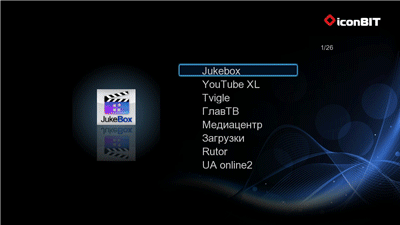 Рассмотрим вкратце наиболее интересные и востребованные приложения из присутствующих в данном списке. В первую очередь — конечно же, YouTube XL. Здесь можно изменить такие настройки, как язык интерфейса и ваше географическое положение, вести поиск на русском языке. Сервис работает шустро, так же, как и в стандартном браузере на персональном компьютере. Tvigle. Данное хранилище клипов, музыки, фильмов и мультфильмов является бесплатным, как и YouTube. Присутствующий здесь контент разбит на 18 категорий, от путешествий и видеоуроков до музыки и сериалов. Всего не пересмотришь… Главное, что радует — высокое качество видео, предоставляемого данным сервисом. ГлавТВ. Этот набирающий популярность сервис создан для просмотра множества русскоязычных интернет-ресурсов, но просмотра, который можно вести только с помощью приставок, построенных на медиапроцессорах Realtek. Наш плеер, как известно, также вооружён нужным чипом. Почему бы не воспользоваться таким преимуществом? Для использования сервиса ГлавТВ прежде всего следует пройти бесплатную регистрацию на его сайте. После этого пользователю станут доступны каналы, предлагаемые данным сервисом. А их тут видимо-невидимо. Удобно то, что пользователю, залогиненному в системе, предоставляется право управления этими 39 сервисами: отсортировать, отключить некоторые из них, переместить и т. д. Тем более некоторые из здешних сервисов являются платными, поэтому, если вы не имеете подписку на Kartina.TV, то она вам и не нужна в общем списке. Да, не каждый из собранных в данной копилке сервисов является общедоступным без оплаты, но большинство из них всё же открыты для любого пользователя.
Но есть тут и такие разделы, которые, в свою очередь, состоят из множества других прочих сервисов. Наверняка каждому знаком сервис, бывший когда-то доступным только на ПК. SHOUTcast Radio — ну кто не знает эту библиотеку радиостанций, ведущих онлайн-вещание! Но всем перечисленным обновки от расширенной версии прошивки не заканчиваются. После её установки в главном меню плеера появляется ещё один пункт: IPTV. Этот сборник ссылок и плей-листов (xspf или m3u) содержит десятки доступных в Сети онлайн-источников медиаконтента, как IP-телевидения, так и радиостанций. Но самое полезное свойство — добавление своих собственных плей-листов. Для этого достаточно поместить (скопировать) любой свой плей-лист на плеер в папку playlist — она видна в Проводнике: 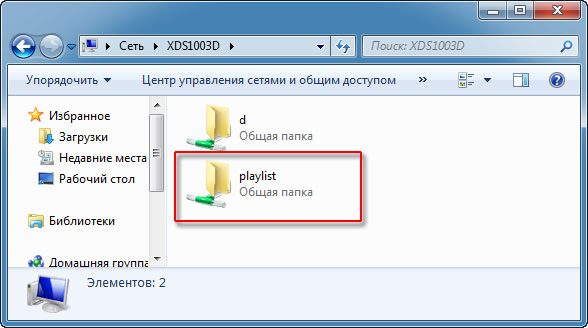 Кстати говоря, эта папка является «виртуальной», поскольку находится не на жёстком диске плеера, а в его Flash-памяти. Таким образом, для хранения своих плей-листов пользователю не требуется даже наличия HDD в плеере. Думаете, это все возможности iconBIT XDS1003D? Ничего похожего! Расширенный вариант прошивки предоставляет ещё несколько функций, редко встречающихся и могущих оказаться полезными. Стоит лишь зайти на плеер, набрав в адресной строке браузера IP-адрес плеера:81, как пользователь увидит окно со множеством инструментов удалённого изменения настроек. Кроме того, здесь же имеется возможность удалённого управления аппаратом, которое производится посредством виртуального пульта с минимумом кнопок. И ещё один больной вопрос: а что с торрентами? Разумеется, нужный клиент присутствует в плеере, какой же это будет сетевой комбайн, да без торрентов… Здесь torrent-клиент реализован на привычном для Linux-систем Transmission, управление которым обычно производится через веб-интерфейс с ПК, что не очень-то удобно — нужно запустить браузер, набрать в адресной строке конструкцию IP-адрес плеера:9091, после чего появится доступ к функционально ограниченному инструменту. Проблема решается установкой на ПК специальной оболочки Transmission Remote GUI, теперь управление закачками можно производить непосредственно в ней, почти не отличающейся от привычного торрент-клиента вроде uTorrent. Но, в отличие от ПК-шной версии клиента, здесь все задачи и файлы будут храниться не на ПК, а на жёстком диске плеера, с компьютера же производится лишь управление ими. 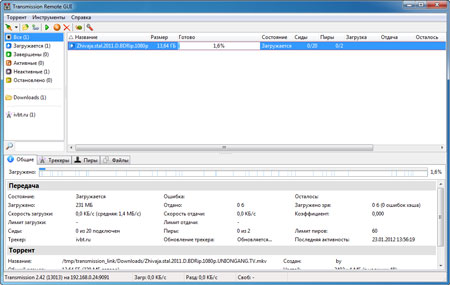 Остаётся добавить, что разработчики данной программы предусмотрели несколько вариантов её дистрибутива: для Windows, MacOS и Linux систем. В заключение отметим: рассматриваемый плеер вполне способен работать и под другой, «чужой» прошивкой. Например, Xtreamer — фанатам это имя говорит о многом, не так ли? Вот и мы, не удержавшись, установили такую прошивку, получив самые положительные впечатления от её использования. Огорчило лишь отсутствие богатого выбора приложений и сервисов, который предоставляет «родная» прошивка. ***
Вне всякого сомнения: торговой марке iconBIT удалось в очередной раз встряхнуть рынок, выпустив столь универсальный аппарат. Умудрившись при этом сохранить стоимость плеера почти равной стоимости устройств подобного класса, но имеющих гораздо меньше возможностей: средняя цена (количество предложений) iconBIT XDS1003D составляет $178. Улутшаем медиаплеер ICONBIT XDS100 3D Т2. Обзор медиаплеера IconBit XDS1003DWDownloads:
Последнее обновление | ||||||||||||||||||||||||||||||||||||||||||||||||||||||||||||||||||||||||||||||||||||||||||||||||||||||||
 193231989,
193231989,  anatoliyrud[at]yandex.ru
anatoliyrud[at]yandex.ru